Azure Logic Apps에서 통합 계정을 위한 지역 간 재해 복구 설정
적용 대상: Azure Logic Apps(사용량 + 표준)
B2B 워크로드에는 주문 및 청구서와 같은 금전 거래가 포함됩니다. 재해 이벤트 동안 기업은 파트너와 계약한 비즈니스 수준 SLA를 충족할 수 있도록 신속하게 복구하는 것이 매우 중요합니다. 이 문서에서는 B2B 워크로드에 대한 비즈니스 연속성 계획을 작성하는 방법을 보여 줍니다.
- 재해 복구 준비
- 재해 중 보조 지역으로 장애 조치
- 재해 이벤트 후 주 지역으로 복귀
재해 복구 준비
보조 지역을 식별하고 보조 지역에 통합 계정을 만듭니다.
실행 상태를 보조 지역 통합 계정으로 복제해야 하는 필수 메시지 흐름에 대한 파트너, 스키마 및 계약을 추가합니다.
팁
모든 지역에서 통합 계정 아티팩트 명명 규칙의 일관성을 유지합니다.
주 지역에서 실행 상태를 끌어오려면 보조 지역에 논리 앱을 만듭니다.
논리 앱에 트리거 및 작업이 있어야 합니다. 트리거는 주 지역 통합 계정에 연결해야 하고 작업은 보조 지역 통합 계정에 연결해야 합니다. 시간 간격에 따라 트리거는 주 지역 실행 상태 테이블을 폴링하고 새 레코드를 가져오며(있는 경우) 작업은 새 레코드를 보조 지역 통합 계정에 업데이트합니다. 따라서 주 지역에서 보조 지역으로 증분 런타임 상태를 가져올 수 있습니다.
Logic Apps 통합 계정의 비즈니스 연속성은 B2B 프로토콜 X12, AS2 및 EDIFACT에 따라 지원하도록 설계되었습니다. 자세한 단계를 알아보려면 해당 링크를 선택합니다.
권장 지침은 보조 지역에도 모든 주 지역 리소스를 배포하는 것입니다.
주 지역 리소스에는 Azure SQL Database 또는 Azure Cosmos DB, Azure Service Bus 및 메시징에 사용되는 Azure Event Hubs, Azure API Management, Azure App Service의 Azure Logic Apps 기능이 포함됩니다.
주 지역에서 보조 지역으로의 연결을 설정합니다. 주 지역에서 실행 상태를 끌어오려면 보조 지역에 논리 앱을 만듭니다.
논리 앱에 트리거 및 작업이 있어야 합니다. 트리거는 주 지역 통합 계정에 연결해야 합니다. 작업은 보조 지역 통합 계정에 연결해야 합니다. 시간 간격에 따라 트리거는 주 지역 실행 상태 테이블을 폴링하고 새 레코드를 가져오며(있는 경우) 작업은 새 레코드를 보조 지역 통합 계정에 업데이트합니다. 이 프로세스는 주 지역에서 보조 지역으로 증분 런타임 상태를 가져오는 데 도움이 됩니다.
Logic Apps 통합 계정의 비즈니스 연속성은 B2B 프로토콜 X12, AS2 및 EDIFACT에 따라 지원을 제공합니다. X12 및 AS2 사용에 대한 자세한 단계는 이 문서의 X12 및 AS2를 참조하세요.
재해 중 보조 지역으로 장애 조치(Failover)
재해 중 주 지역을 비즈니스 연속성에 사용할 수 없는 경우 트래픽을 보조 지역으로 전송합니다. 보조 지역은 기업이 파트너가 합의한 RPO/RTO를 충족시키도록 신속하게 기능을 복구하도록 도와줍니다. 또한 한 지역에서 다른 지역으로 장애 조치(Failover)하는 데 필요한 노력을 최소화합니다.
주 지역에서 보조 지역으로 컨트롤 번호를 복사하는 동안 예상되는 대기 시간이 있습니다. 재해 이벤트 중에 중복되는 생성된 컨트롤 번호를 파트너에게 보내지 않도록 PowerShell cmdlet을 사용하여 보조 지역 계약의 컨트롤 번호를 늘리는 것이 좋습니다.
재해 처리 후 주 지역으로 복귀
사용 가능해진 주 지역으로 대체하려면 다음 단계를 따릅니다.
보조 지역의 파트너로부터 메시지 수신을 중지합니다.
PowerShell cmdlet을 사용하여 모든 주 지역 계약에 대해 생성된 컨트롤 번호를 늘립니다.
보조 지역에서 주 지역에 트래픽을 전송합니다.
보조 지역에 생성된 논리 앱이 주 지역의 실행 상태를 가져오도록 설정되었는지 확인합니다.
X12
EDI X12 문서의 비즈니스 연속성은 컨트롤 번호를 기준으로 합니다.
팁
X12 빠른 시작 템플릿을 사용하여 Logic Apps를 만들 수도 있습니다. 템플릿을 사용하려면 주 통합 계정 및 보조 통합 계정을 만들어야 합니다. 템플릿은 2개의 Logic Apps, 즉 받은 컨트롤 번호용과 생성된 컨트롤 번호용 Logic Apps를 만드는 데 도움이 됩니다. 각 트리거 및 작업은 Logic Apps에 생성되며, 트리거는 주 통합 계정에, 작업은 보조 통합 계정에 연결됩니다.
필수 조건
인바운드 메시지에 대해 재해 복구를 사용하도록 설정하려면 X12 규약 수신 설정에서 중복 확인 설정을 선택합니다.
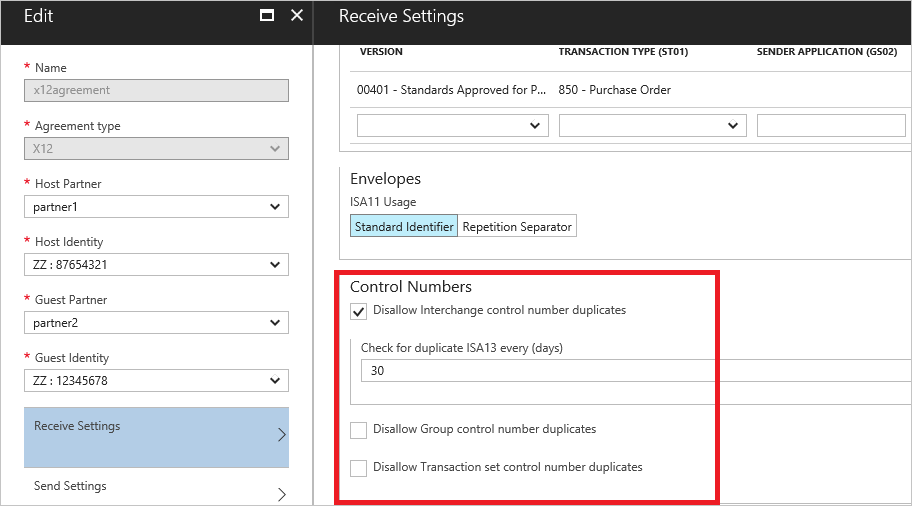
보조 지역에서 예제 소비 논리 앱 워크플로 를 만듭니다.
X12를 검색하고 X12 - 컨트롤 번호가 수정되었을 때를 선택합니다.
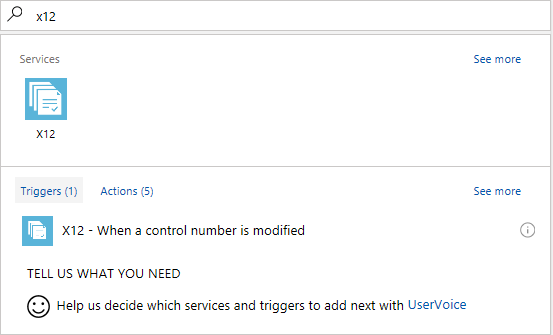
트리거는 통합 계정에 대한 연결을 설정하라는 메시지를 표시합니다. 트리거는 주 지역 통합 계정에 연결해야 합니다.
연결 이름을 입력하고, 목록에서 주 지역 통합 계정을 선택하고, 만들기를 선택합니다.
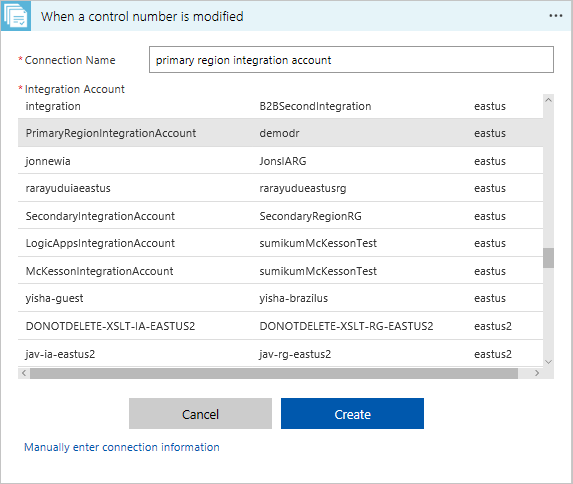
컨트롤 번호 동기화를 시작하는 DateTime 설정은 선택 사항입니다. 빈도일, 시간, 분 또는 초 간격으로 설정할 수 있습니다.
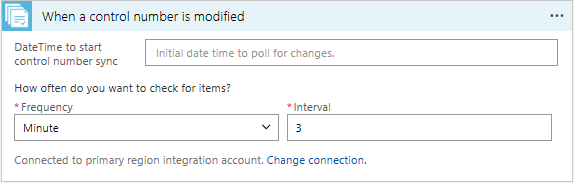
새 단계>작업 추가를 선택합니다.
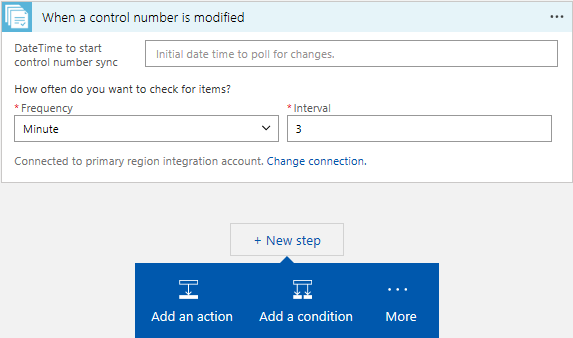
X12를 검색하고 X12 - 컨트롤 번호 추가 또는 업데이트를 선택합니다.
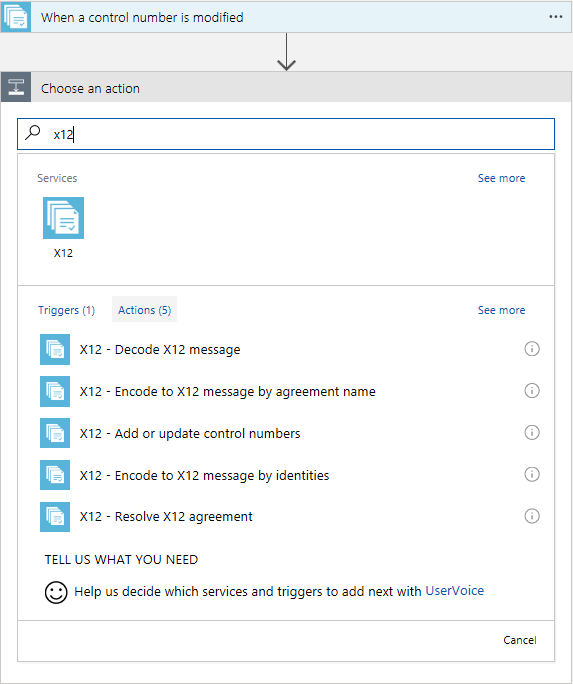
작업을 보조 지역 통합 계정에 연결하려면 사용할 수 있는 통합 계정 목록에 대해 연결 변경>새 연결 추가를 선택합니다. 연결 이름을 입력하고 목록에서 보조 지역 통합 계정을 선택한 후 만들기를 선택합니다.
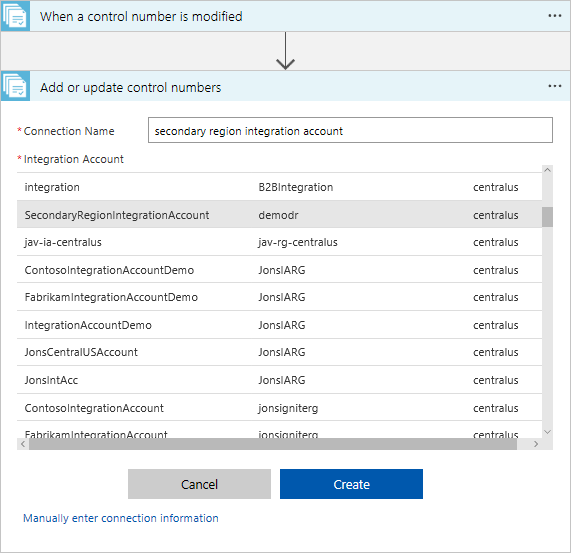
오른쪽 위 모서리에 있는 아이콘을 클릭하여 원시 입력으로 전환합니다.
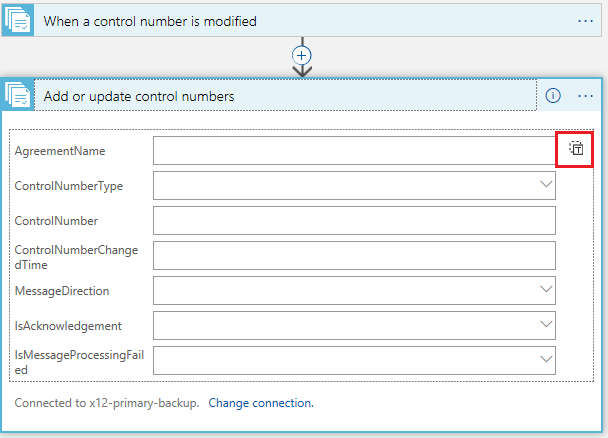
동적 콘텐츠 선택기에서 본문을 선택하고 논리 앱을 저장합니다.
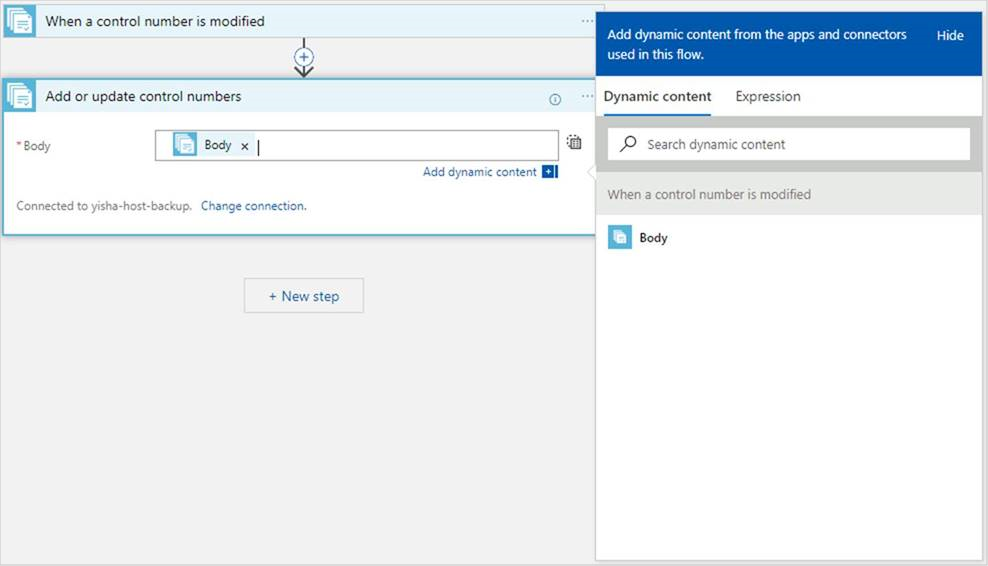
시간 간격에 따라 트리거는 주 지역 수신 컨트롤 번호 테이블을 폴링하고 새 레코드를 가져옵니다. 작업은 레코드를 보조 지역 통합 계정에 업데이트합니다. 업데이트가 없는 경우 트리거 상태가 건너뜀으로 표시됩니다.
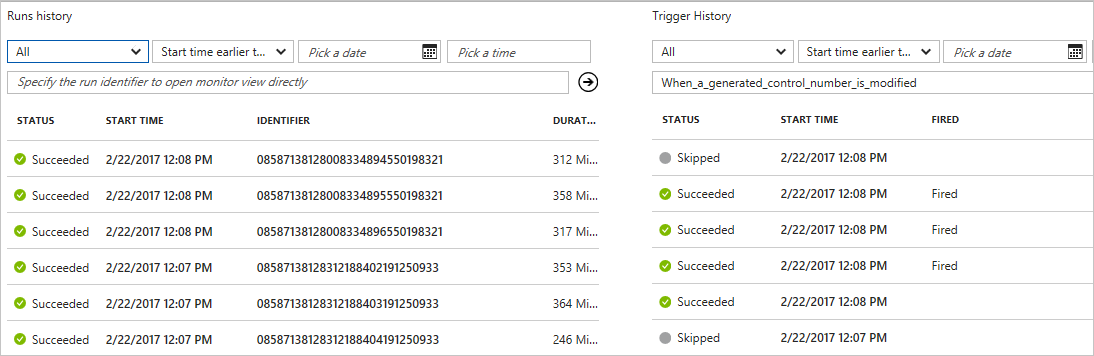
시간 간격에 따라 증분 런타임 상태가 주 지역에서 보조 지역으로 복제됩니다. 재해 중 주 지역을 사용할 수 없는 경우 비즈니스 연속성을 위해 트래픽을 보조 지역으로 전송합니다.
EDIFACT
EDI EDIFACT 문서의 비즈니스 연속성은 컨트롤 번호를 기준으로 합니다.
필수 조건
인바운드 메시지에 대해 재해 복구를 사용하도록 설정하려면 EDIFACT 규약 수신 설정에서 중복 확인 설정을 선택합니다.
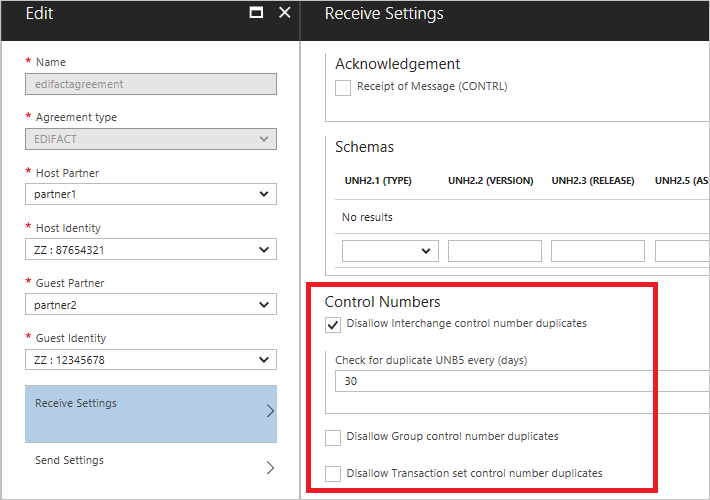
보조 지역에서 예제 소비 논리 앱 워크플로 를 만듭니다.
EDIFACT를 검색하고 EDIFACT - 컨트롤 번호가 수정되는 경우를 선택합니다.
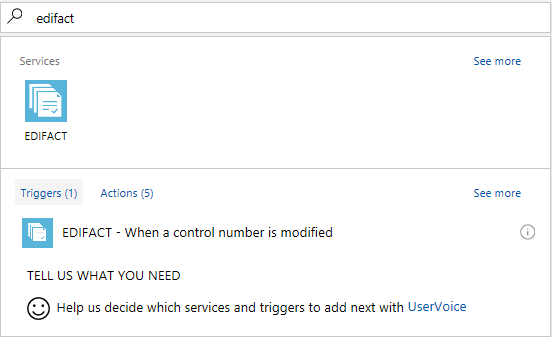
트리거는 통합 계정에 대한 연결을 설정하라는 메시지를 표시합니다. 트리거는 주 지역 통합 계정에 연결해야 합니다.
연결 이름을 입력하고, 목록에서 주 지역 통합 계정을 선택하고, 만들기를 선택합니다.
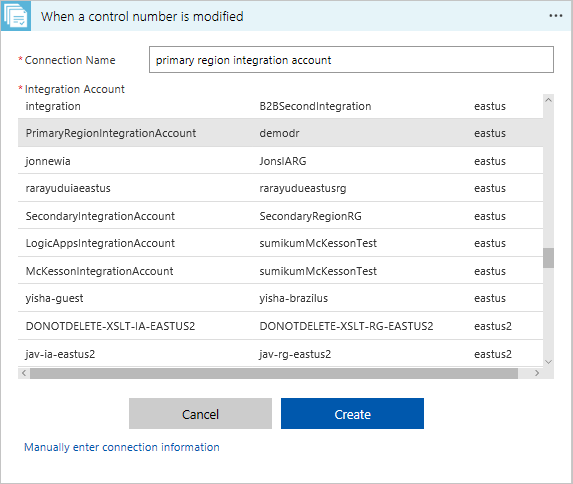
컨트롤 번호 동기화를 시작하는 DateTime 설정은 선택 사항입니다. 빈도일, 시간, 분 또는 초 간격으로 설정할 수 있습니다.
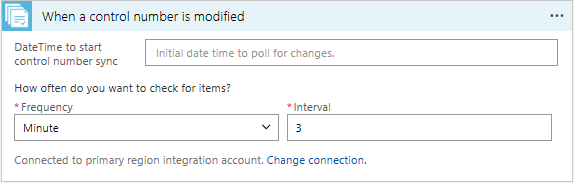
새 단계>작업 추가를 선택합니다.
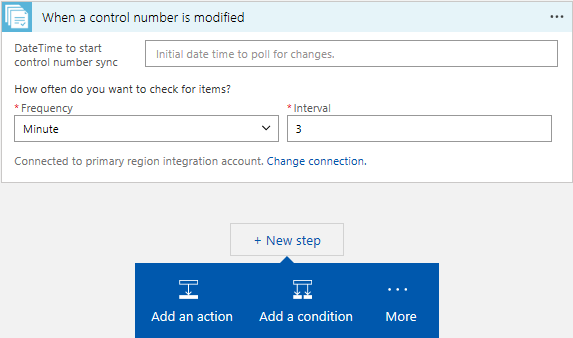
EDIFACT를 검색하고 EDIFACT - 컨트롤 번호 추가 또는 업데이트를 선택합니다.
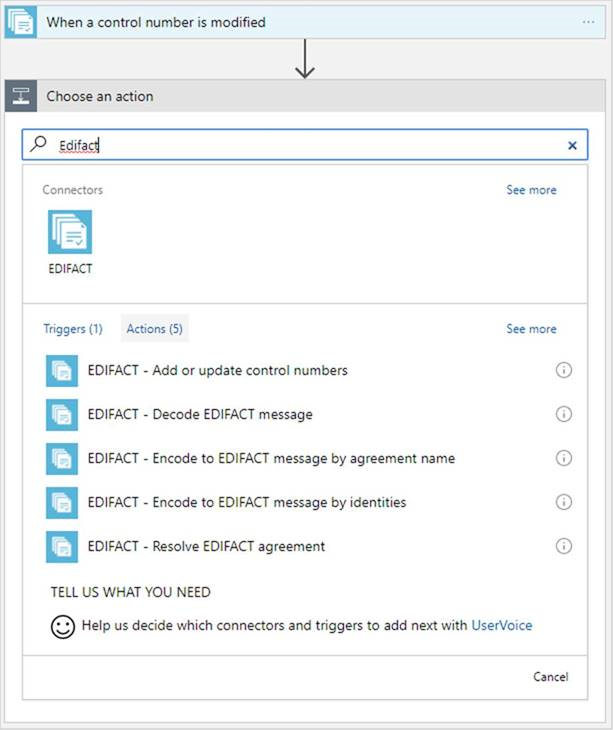
작업을 보조 지역 통합 계정에 연결하려면 사용할 수 있는 통합 계정 목록에 대해 연결 변경>새 연결 추가를 선택합니다. 연결 이름을 입력하고 목록에서 보조 지역 통합 계정을 선택한 후 만들기를 선택합니다.
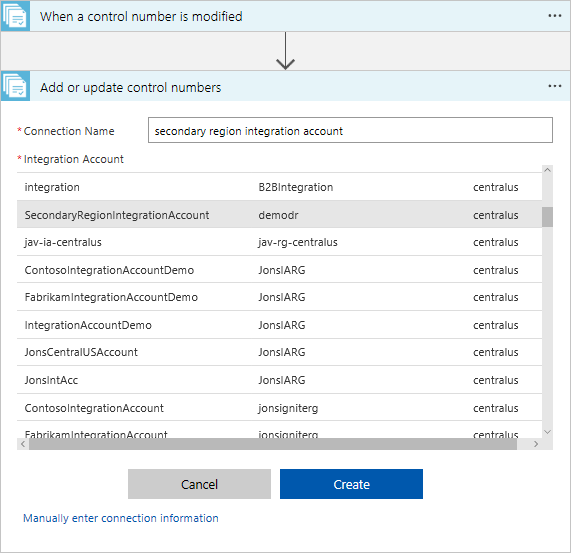
오른쪽 위 모서리에 있는 아이콘을 클릭하여 원시 입력으로 전환합니다.
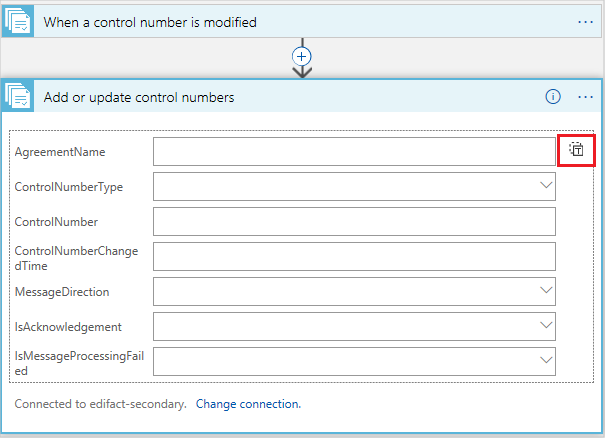
동적 콘텐츠 선택기에서 본문을 선택하고 논리 앱을 저장합니다.
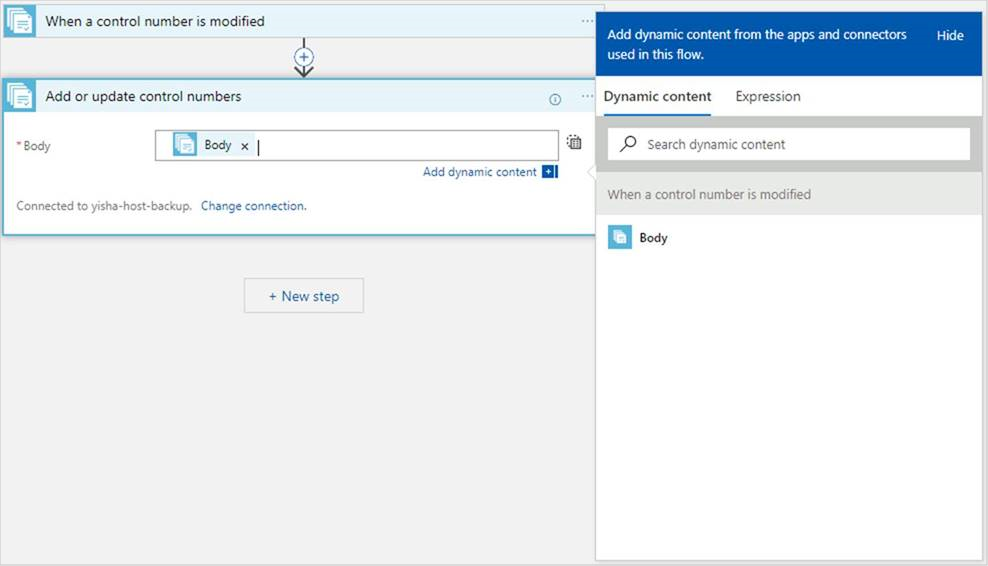
시간 간격에 따라 트리거는 주 지역 수신 컨트롤 번호 테이블을 폴링하고 새 레코드를 가져옵니다. 작업은 레코드를 보조 지역 통합 계정에 업데이트합니다. 업데이트가 없는 경우 트리거 상태가 건너뜀으로 표시됩니다.
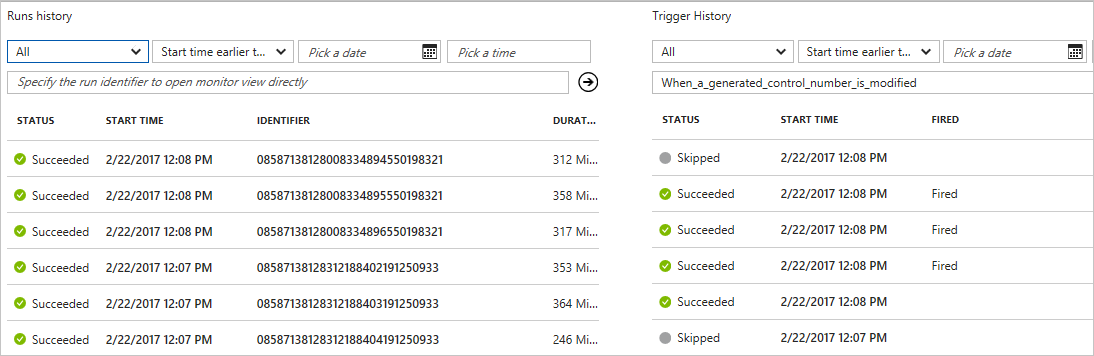
시간 간격에 따라 증분 런타임 상태가 주 지역에서 보조 지역으로 복제됩니다. 재해 중 주 지역을 사용할 수 없는 경우 비즈니스 연속성을 위해 트래픽을 보조 지역으로 전송합니다.
AS2
AS2 프로토콜을 사용하는 문서에 대한 비즈니스 연속성은 메시지 ID와 MIC 값을 기준으로 합니다.
팁
AS2 빠른 시작 템플릿을 사용하여 Logic Apps를 만들 수도 있습니다. 템플릿을 사용하려면 주 통합 계정 및 보조 통합 계정을 만들어야 합니다. 이 템플릿은 트리거와 작업이 있는 논리 앱을 만드는 데 도움이 됩니다. 논리 앱은 트리거에서 주 통합 계정으로, 그리고 작업에서 보조 통합 계정으로 연결을 만듭니다.
보조 지역에서 예제 소비 논리 앱 워크플로 를 만듭니다.
AS2를 검색하고 AS2 - MIC 값이 만들어질 때를 선택합니다.
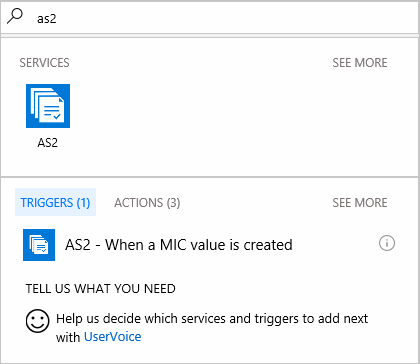
트리거는 통합 계정에 대한 연결을 설정하라는 메시지를 표시합니다. 트리거는 주 지역 통합 계정에 연결해야 합니다.
연결 이름을 입력하고, 목록에서 주 지역 통합 계정을 선택하고, 만들기를 선택합니다.
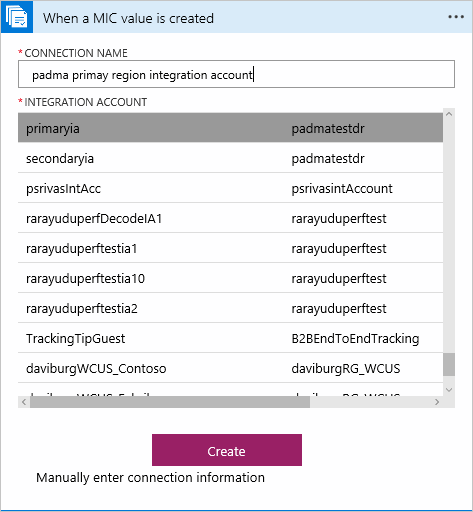
MIC 값 동기화를 시작하는 DateTime 설정은 선택 사항입니다. 빈도일, 시간, 분 또는 초 간격으로 설정할 수 있습니다.
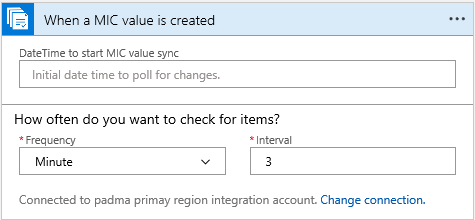
새 단계>작업 추가를 선택합니다.
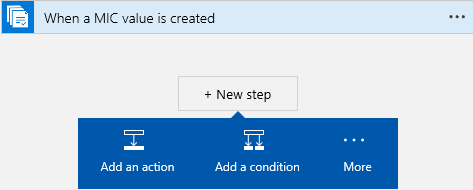
AS2를 검색하고 AS2 - MIC 콘텐츠 추가 또는 업데이트를 선택합니다.
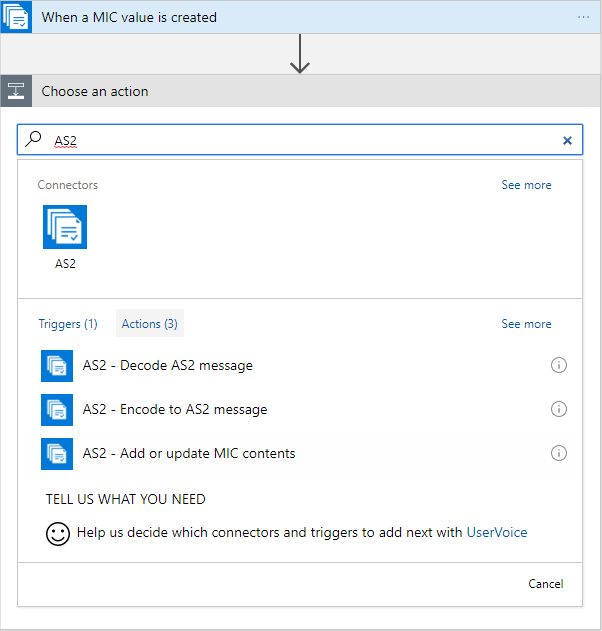
작업을 보조 통합 계정에 연결하려면 사용할 수 있는 통합 계정 목록에 대해 연결 변경>새 연결 추가를 선택합니다. 연결 이름을 입력하고 목록에서 보조 지역 통합 계정을 선택한 후 만들기를 선택합니다.
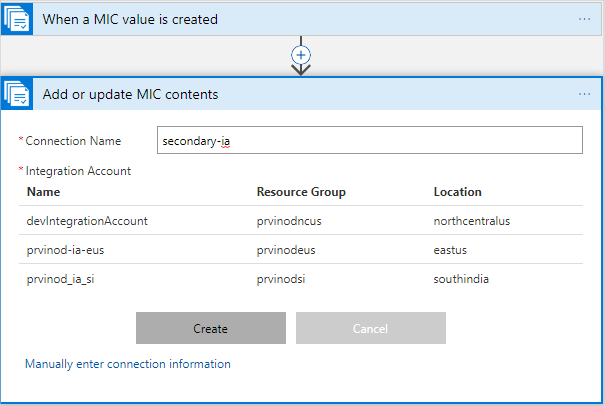
오른쪽 위 모서리에 있는 아이콘을 클릭하여 원시 입력으로 전환합니다.
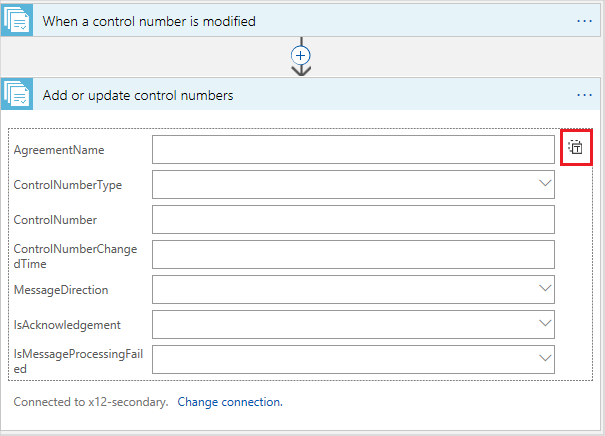
동적 콘텐츠 선택기에서 본문을 선택하고 논리 앱을 저장합니다.
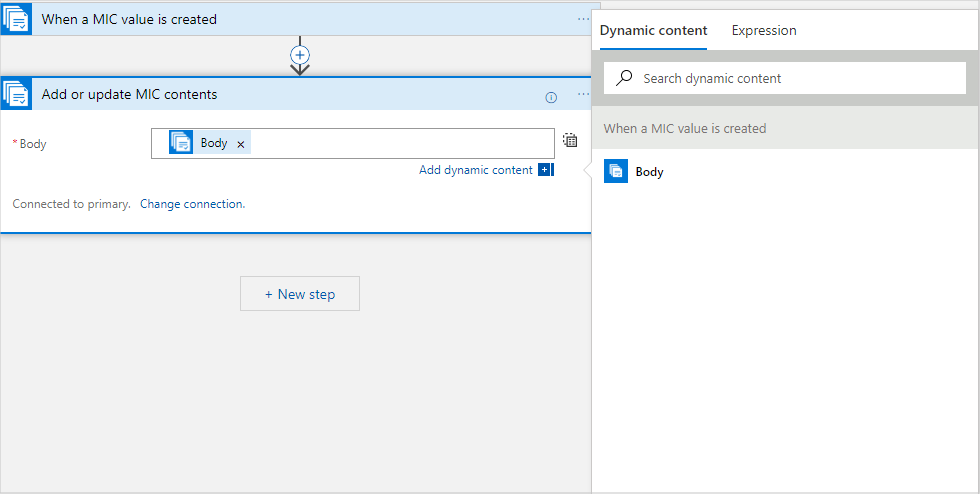
시간 간격에 따라 트리거는 주 지역 테이블을 폴링하고 새 레코드를 가져오며 작업은 새 레코드를 보조 지역 통합 계정에 업데이트합니다. 업데이트가 없는 경우 트리거 상태가 건너뜀으로 표시됩니다.
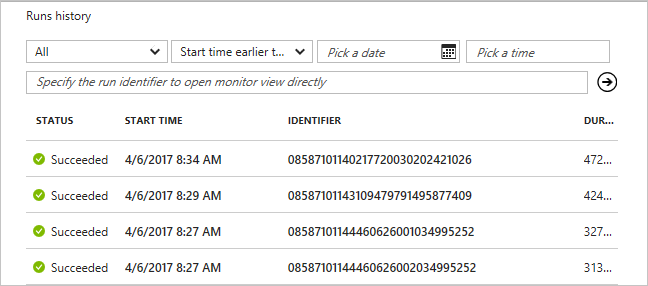
시간 간격에 따라 증분 런타임 상태가 주 지역에서 보조 지역으로 복제됩니다. 재해 중 주 지역을 사용할 수 없는 경우 비즈니스 연속성을 위해 트래픽을 보조 지역으로 전송합니다.